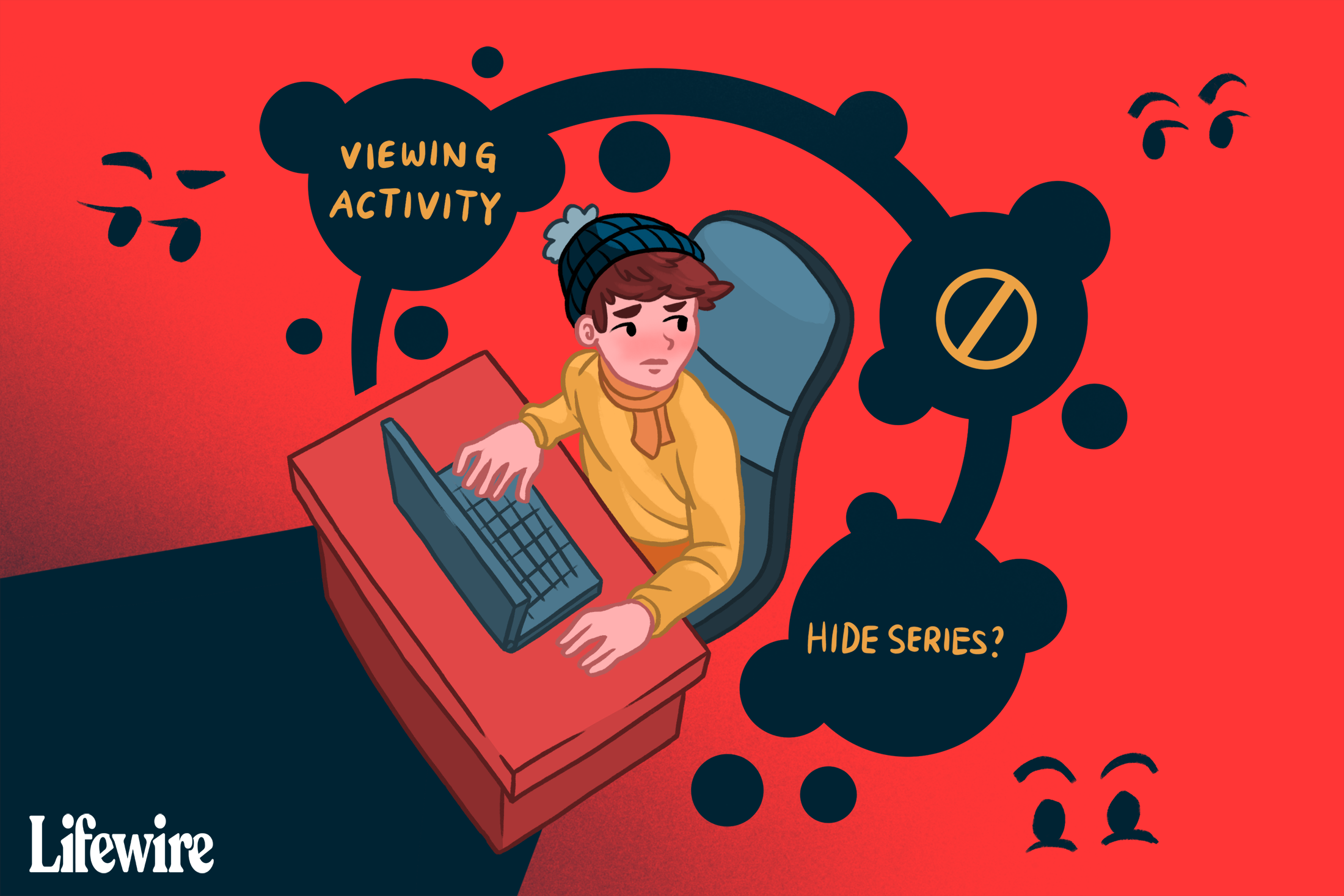Mitä tietää
- Android-sovellus: Siirry osoitteeseen Talo ja vieritä kohtaan Jatka katsomista. Napauta kunkin poistettavan nimikkeen kohdalla kolmen pisteen painiketta > Poista riviltä > Okei.
- iOS-sovellus: Siirry profiiliin > Lisää > Tili > Näytä toiminta. Valitse poistettavan otsikon vierestä ympyrä, jonka läpi kulkee viiva.
- Verkkoselain: Siirry profiiliin > Tili > Näytä toiminta. Valitse poistettavan otsikon vierestä ympyrä, jonka läpi kulkee viiva.
Netflix tallentaa ohjelman tai elokuvan paikan, joten jos pysähdyt ja palaat takaisin, voit jatkaa siitä, mihin jäit. Se on hieno ominaisuus, mutta se on myös kirous. Joskus sinun on tiedettävä, kuinka voit poistaa «jatka katselua» -kohteet Netflixistä. Voit tehdä tämän vain tietokoneellasi tai mobiililaitteellasi (ei älytelevisioita tai suoratoistolaitteita), eikä se toimi lasten profiileissa. Voi kestää jopa 24 tuntia, ennen kuin Netflix-tililtäsi piilotetut nimikkeet katoavat Jatka katselua -osiosta.
Kuinka poistaa jotain Netflixin Jatka katsomista -kohdasta
Yhtä poikkeusta Android-käyttäjiä lukuun ottamatta, käytätpä sitten mobiilisovellusta tai Netflixin työpöytäversiota, sinun on kirjauduttava tilillesi, valittava profiili, josta haluat poistaa «jatka katselua» -kohteet, ja avata sitten the Näytä toiminta sivu.
Poista otsikot Android-laitteista
Tämä menetelmä on tarkoitettu Android-käyttäjille, jotka haluavat poistaa nimikkeen äskettäin katsottujen elokuvien ja ohjelmien luettelosta. Sen pitäisi toimia kaikille, jotka käyttävät sovelluksen uusinta versiota. Jos tämä ei auta, jatka alla olevilla muilla ohjeilla.
-
Kun sovellus on auki Talo -välilehteä, vieritä alaspäin, kunnes näet Jatka katsomista sarakkeessa.
-
Napauta poistettavan otsikon vieressä olevaa kolmen pisteen painiketta.
-
Valitse Poista riviltäja vahvista painamalla Okeipoistaaksesi sen luettelosta.
Piilota otsikot iOS-laitteilla
Jos yllä olevat ohjeet eivät koske laitettasi (esimerkiksi käytät iOS:ää tai sovelluksen vanhentunutta versiota):
-
Napauta profiilia, jonka kohteita haluat muokata. Jos olet väärässä profiilissa, napauta muuta profiilia kuin Lisää valikosta.
-
Avaa Lisää valikko ja napauta Tili päästäksesi Netflix-tilisi asetuksiin verkkoselaimessa. Jos et saa tätä vaihtoehtoa, siirry Netflixin Oma tili -sivulle manuaalisesti.
-
Vieritä sivun alaosaan, laajenna valikko valitsemalla profiilisi ja valitse sitten Näytä toiminta.
-
Napauta jokaisen katsomasi elokuvan/ohjelman vieressä olevaa ympyrää, jonka läpi on viiva, merkitäksesi ne piilotetuiksi.
Jos piilotat TV-ohjelman jakson, näet myös linkin, jota napauttamalla voit piilottaa koko sarjan. Piilota kaikki listatut kohteet, mukaan lukien elokuvat ja TV-ohjelmat, vieritä kokonaan alas ja napauta Piilota kaikki.
Piilota otsikot työpöytäselaimella
Voit siirtyä suoraan alla olevaan vaiheeseen 3 siirtymällä Netflix-katselusivullesi. muussa tapauksessa noudata näitä vaiheita järjestyksessä:
-
Vie hiiri ruudun oikeassa yläkulmassa olevan profiilikuvasi vieressä olevan alanuolen päälle ja valitse Tili.
-
Vieritä alas, laajenna muokattava profiili ja valitse Näytä toiminta.
-
Netflixin katseluhistorian piilottaminen on sama kuin mobiiliversiossa: etsi elokuva tai sarja, jonka haluat poistaa katselulistaltasi, ja valitse ympyrä, jonka läpi kulkee viiva.
-
Jos olet päättänyt poistaa TV-ohjelman jakson, näet seuraavan näytön. Jos haluat poistaa koko sarjan, valitse Piilota sarja.
Voit myös vierittää Netflix-historiasi loppuun ja Piilota kaikki. Nyt kun selaat Netflixiä, poistetut kohteet eivät enää näy «jatka katselua» -jonossasi. Netflix käyttää kuitenkin edelleen näitä tietoja suositusalgoritmeissaan, joten voit silti saada suosituksia luettelosta poistamasi ohjelman/elokuvan perusteella.
Vaihda Netflix-profiileja
Toinen tapa käsitellä «jatka katsomista» -luetteloa Netflixissä on pitää katselutottumuksesi erillään eri profiileissa. Jos esimerkiksi haluat katsoa sarjan uudelleen tai kämppäkaverisi haluaa katsoa jo näkemäsi elokuvan, voit luoda erillisen profiilin luodaksesi uuden «jatka katsomista» -luettelon. Yhdellä tilillä voi olla enintään viisi profiilia. Opi luomaan uusi Netflix-profiili, jos tarvitset apua.
Poista Netflix-profiili
Jos haluat poistaa profiilin kokonaan tililtäsi tehdäksesi tilaa toiselle tai tyhjentääksesi katseluhistoriasi välittömästi, voit poistaa Netflix-profiilin.
FAQ
-
Kuinka poistan ohjelmia Jatka katselua HBO Maxissa?
Napauta HBO Max -sovelluksessa tai -sivustossa omaa Profiili kuvake > Jatka katsomista > muokata. Valitse X jokaisen poistettavan ohjelman vieressä. Tai valitse Poista kaikki > Tehty poistaaksesi kaikki ohjelmat.
-
Kuinka poistan ohjelmia Disney Plussan Jatka katselu -sovelluksesta?
Et voi poistaa ohjelmia manuaalisesti Disney Plus -ohjelman Continue Watchingista. Sen sijaan sinun on katsottava jokainen esitys loppuun asti, jotta se voidaan poistaa luettelosta – tai kelata eteenpäin loppuun. Toinen vaihtoehto on luoda lisäprofiili vain uusien ohjelmien katselua varten ennen niiden katselemista ensisijaisen profiilisi alla.